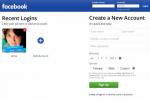Una dirección MAC es un código de identificación que se utiliza para definir dispositivos físicos en una red para que el sistema sepa qué PC están participando en la comunicación. Hay muchas razones prácticas para tener direcciones MAC. Ayudan a evitar que los delincuentes imiten PC que no tienen y son útiles para crear varios filtros de red para protección u organización.
Contenido
- Hablemos de suplantación de identidad
- Cambiar la dirección MAC en Windows
- Cambiar la dirección MAC en MacOS
- Un par de notas
Normalmente, una dirección MAC permanece sin cambios para siempre, definiendo una tarjeta de interfaz de red específica mientras dure (ese es el punto). Sin embargo, este código de identificación poder cambiar, y vamos a discutir cómo y por qué hacerlo.
Vídeos recomendados
Hablemos de suplantación de identidad
Cambiar su dirección MAC, especialmente cuando lo hace con frecuencia, se llama suplantación de identidad. La palabra "suplantación de identidad" tiene una connotación negativa; después de todo, suena como si estuvieras tratando de engañar a alguien. Sin embargo, existen muchas razones importantes para cambiar su dirección MAC.
Relacionado
- Los problemas más comunes de Chromebook y cómo solucionarlos
- Las mejores aplicaciones de Mac para 2023: el mejor software para tu Mac
- La mejor MacBook en 2023
Mucha gente lo hace por privacidad. Cambiar las direcciones MAC con regularidad hace que sea muy difícil para las redes rastrear su dispositivo y cómo lo está usando. Si está utilizando una conexión Wi-Fi con tiempo de espera que solo le brinda, digamos, una hora de acceso gratuito a Wi-Fi (algunos empresas, como los aeropuertos, hacen esto), puedes seguir obteniendo Wi-Fi gratis cambiando tu dirección de tiempo al tiempo.
Sin embargo, la suplantación de identidad también tiene algunas desventajas. El problema más importante es que las empresas suelen contar con filtros de seguridad que solo permiten que dispositivos específicos de los empleados accedan a sus redes. Si falsifica una dirección, el sistema ya no lo reconocerá.
Debido a esto, es fundamental registrar su dirección MAC original. antes ¡lo cambias! Esta es también la razón por la que falsificar un dispositivo de trabajo suele ser una mala idea; guarde este truco para sus computadoras personales que no sean BYOD, si es posible.
Cambiar la dirección MAC en Windows

Descargar un cambiador de dirección MAC
Te recomendamos que empieces por aquí porque es un método sencillo y muy eficaz. Los cambiadores de direcciones MAC son herramientas de software que puedes descargar. Cuando están en funcionamiento, le muestran todo lo que pueda desear saber sobre todas las conexiones de red en su computadora, incluidas las direcciones MAC originales y activas y la velocidad de la red.
Los cambiadores de direcciones incluyen opciones para cambiar direcciones MAC y establecer ciertas reglas para hacer que el cambio sea aleatorio, hacer que el cambio sea persistente, restaurar la configuración original, etc. Es una pequeña solución divertida, toda ubicada en una ventana emergente. Recomendamos utilizar el Cambiador de direcciones Mac Technitium, que ha hecho un buen trabajo manteniéndose actualizado con Windows 10.
Cambiar la dirección manualmente (opcional)
Si realmente no desea descargar ninguna herramienta nueva, existe una manera de cambiar la dirección manualmente en Windows. Dirígete a tu Administrador de dispositivos (puedes encontrar esto buscándolo si no estás seguro de dónde está) y busca la opción que dice Adaptadores de red. Esto le mostrará todas las interfaces de red en su PC.
Elija el que desea cambiar, haga clic derecho y seleccione Propiedades. En la ventana que se abre, vaya a Avanzado pestaña y haga clic en Propiedad opción que dice Dirección de red o Dirección MAC (o algo similar). Esto mostrará la dirección en el pequeño Valor caja. Puede hacer clic en este cuadro y configurar el código MAC como desee, siempre que no utilice caracteres como dos puntos o guiones.
Cambiar la dirección MAC en MacOS
Hay algunos cambiadores de direcciones diseñados para MacOS (Mac Spoofer es uno de los más notables), pero el proceso para restablecer su dirección es simple si solo desea cambiarla una vez. Primero, querrás verificar y registrar tu número MAC.

Ubique el letrero de Wi-Fi en la esquina superior derecha de su Mac OS, mantenga presionado el Opción llave, y haga clic en el Wifi botón. La segunda línea que aparece en el menú desplegable debe ser su dirección y dirá "dirección" en letras grises para que no haya confusión.

Puede encontrar la aplicación Terminal yendo a Aplicaciones > Utilidades > Terminal. ¡Es hora de escribir un par de comandos!
Si desea especificar un nuevo conjunto de números (tal vez desee una dirección que sea fácil de recordar), utilice la Terminal y escriba "sudo ifconfig en0 ether aa: bb: cc: dd: ee: ff". — Puedes reemplazar el alfabeto con el código que desees. Si este código no funciona, intente usar "en1" en lugar de "en0" en el comando para manipular su conexión Ethernet o Wi-Fi. Al hacer clic en su Wi-Fi como hicimos antes, también se muestra la opción correcta para su máquina en la primera línea titulada Nombre de la interfaz.
Si desea establecer un número completamente aleatorio, escriba (o tal vez simplemente pegue) “openssl rand -hex 6 | sed's/(..)/1:/g; s/.$//’ | xargs sudo ifconfig en0 ether” y presiona Ingresar. Nuevamente, si esto no funciona, intente reemplazar "en0" con el nombre de su interfaz específica. Usar una dirección MAC aleatoria es una forma de ayudar a proteger su privacidad.
Un par de notas
Puede ser un proceso difícil y complicado si desea alterar o falsificar su dirección MAC. Las direcciones MAC son únicas y están diseñadas para contener información importante sobre su dispositivo. Con una configuración tan precisa y complicada, cada número debe ser correcto para lograr el cambio con éxito.
Es posible que tenga problemas con la configuración de red, los controladores o la sincronización. Desafortunadamente, no existe una solución única, por lo que tendrá que solucionar cada problema por separado a medida que lo encuentre.
La clave para cambiar con éxito su dirección MAC es reiniciar el enrutador una vez que haya realizado el cambio. Si no puede acceder a su enrutador, puede reiniciar su conexión de red simplemente apagando el Wi-Fi en su dispositivo y luego volviéndolo a encender.
Cambiar su dirección MAC es un proceso largo que puede requerir algunos intentos antes de hacerlo bien. Deberá configurar una lista blanca en su enrutador o realizar el proceso cada vez que compre un dispositivo nuevo o dé acceso a los visitantes.
Recomendaciones de los editores
- Cómo convertir tus cintas VHS a DVD, Blu-ray o digital
- MacGPT: cómo usar ChatGPT en tu Mac
- Una guía de Tor para principiantes: cómo navegar por la Internet clandestina
- Cómo solucionar problemas de audio en macOS
- ¿Qué es el trazado de rayos y cómo cambiará los juegos?
Mejora tu estilo de vidaDigital Trends ayuda a los lectores a mantenerse al tanto del vertiginoso mundo de la tecnología con las últimas noticias, reseñas divertidas de productos, editoriales interesantes y adelantos únicos.